E-mails vanuit Microsoft365 (Office365) doorsturen naar externe domeinen
Deze handleiding laat stap voor stap zien hoe je automatische e-maildoorsturing instelt in Microsoft365. Hoewel deze tutorial specifiek is afgestemd op integratie met Deskhero, kun je dezelfde stappen ook op veel andere platforms toepassen. Om de kosten laag te houden gebruiken we een “shared mailbox” in Microsoft365, zodat er geen extra licentie voor de mailbox nodig is.
Stap 1: Maak een gedeelde mailbox aan
- Log in op je Microsoft365-omgeving met beheerdersreferenties.
- Selecteer “Admin” in het linkermenu.
- Klik op “Alles weergeven” en vervolgens op “Exchange”. (Dit brengt je naar het “Exchange-beheercentrum”)
- Kies onder het menu-item “Recipients” voor “Mailboxes”.
- Selecteer “Add shared mailbox”.
- Geef een naam op en, belangrijk, een e-mailadres (bijv. support@yourcompany.com).
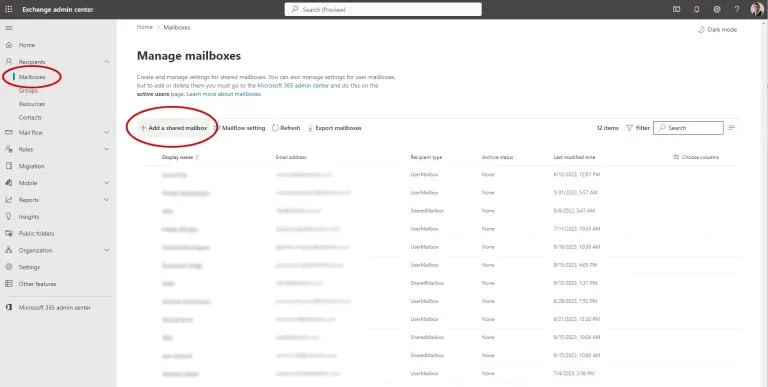
Gedeelde mailbox toevoegen
Stap 2: Stel de doorstuurregel in
Nadat je de gedeelde mailbox hebt ingericht (het proces is hetzelfde voor een gewone gebruikersmailbox, mocht je daarvoor kiezen):
- Klik op de weergavenaam in de lijst met mailboxen.
- Kies in het paneel dat verschijnt in het bovenste menu voor “Email forwarding”.
- Activeer de optie “Forward all emails sent to this mailbox”.
- Kies “Forward to an external email address”.
- Voer het bestemmings-e-mailadres in. (Voor Deskhero zou dat iets zijn als groupname@yourtenant.deskhero.com.)
- Als je kopieën van doorgestuurde e-mails wilt bewaren, vink dan de optie “Deliver message to both forwarding address and mailbox” aan.
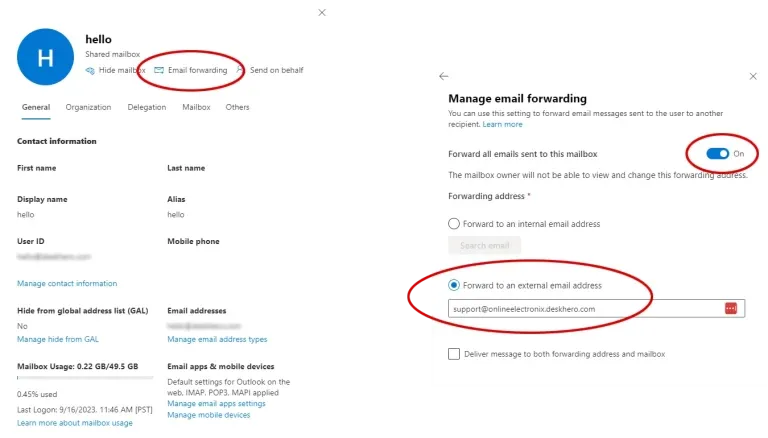
Doorsturen naar een extern e-mailadres
Stap 3: Sta doorsturen naar externe domeinen toe
Sommige gebruikers merken dat e-mails niet worden doorgestuurd zoals bedoeld en krijgen foutmeldingen zoals “550 5.7.520 Access denied, Your organization does not allow external forwarding. Please contact your administrator for further assistance. AS(7555)”
Om dit op te lossen moet je een instelling aanpassen die automatische doorsturing naar externe domeinen toestaat.
Die instelling vinden kan wat lastig zijn:
- Log opnieuw in op je Microsoft365-omgeving als beheerder.
- Selecteer “Admin” in het linkermenu.
- Klik op “Alles weergeven” en kies vervolgens “Security”. (Dit opent de “Microsoft 365 Defender”-portal.)
- Selecteer onder “Email & Collaboration” de optie “Policies & Rules”.
- Ga naar “Threat policies” en vervolgens naar “Anti-Spam” Policies.
- Klik op “Anti-spam outbound policy (Default)”.
- Kies “Edit protection settings”.
- Stel “Automatic forwarding rules” in op “On – Forwarding is enabled”.
- Vergeet niet je wijzigingen op te slaan!
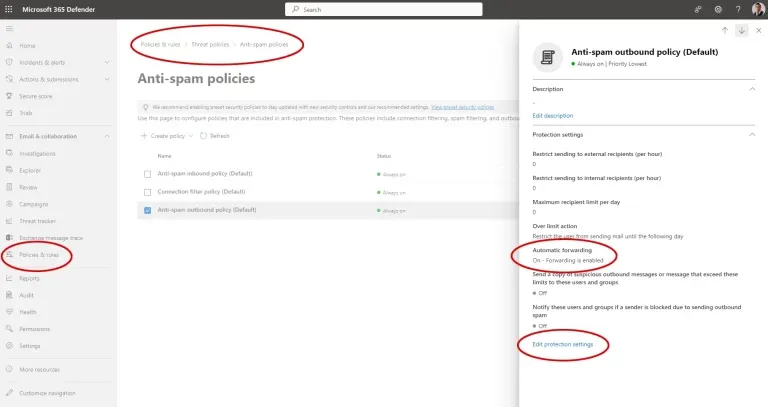
‘Automatic forwarding’ inschakelen